요즘에는 휴대폰을 통해 많은 일을 할 수 있어요. 과거에 컴퓨터로 하던 일들 대부분을 처리 가능한데요. 인터넷 뱅킹이나 증권, 관공서 민원 처리 서비스와 같이 본인 인증이 필요한 경우에는 스마트폰 공동인증서 발급을 하셔야 사용이 가능해요. 발급을 받는 과정은 한 번만 진행하면 되고, 그 이후부터는 본인 인증을 할 때 인증서 암호만 입력하면 돼요. 정말 간편하죠.
인터넷으로 공동인증서 발급을 받을 때에는 한국정보인증 사이트가 편리합니다. 온라인으로 신청하고, 관련 서류를 본인이 지정한 기관에 제출하기만 하면 돼요.
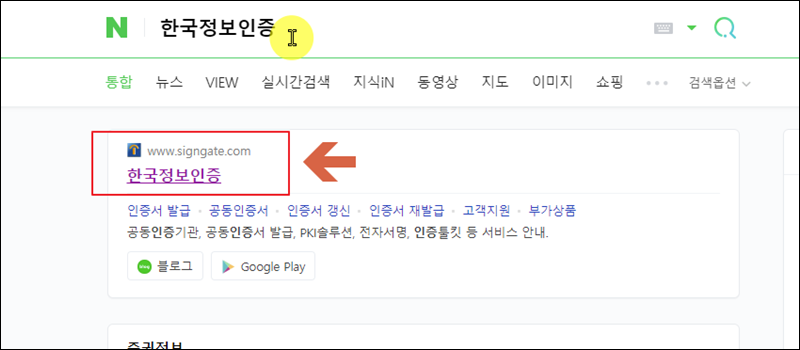
사이트에 접속하면 스마트폰에서 사용할 공동인증서 종류를 선택해야 합니다. 개인용 사용할 것인지 사업용으로 사용할 것인지 정한 후 해당 버튼을 클릭해 주세요.

이번 시간에는 개인 범용 공동인증서를 기준으로 설명드리겠습니다. 개인이 아니거나 범용이 아닌 인증서도 있습니다. 가격도 인증서마다 다르고요. 범용의 경우 가장 비싸지만, 다용도로 사용할 수 있기 때문에 편리합니다. 사이트에 표시되어 있는 데로 신청한 당일 발급 및 사용을 할 수 있습니다.

지금까지 스마트폰이 아닌 컴퓨터로 발급을 진행하고 있는데요. 걱정하실 필요 없습니다. 공동인증서에 대한 발급은 컴퓨터로 하고, 이렇게 해서 발급 받은 인증서를 휴대폰으로 보낼 것입니다. 그럼 스마트폰으로 공동인증서를 사용할 수 있습니다. 1년제 범용(개인)을 기준으로 발급 과정을 설명드리겠습니다. 일단 "바로 신청" 버튼을 클릭해 주세요.

공동인증서 발급 신청을 할 때에는 약관에 동의하고, 서류를 제출할 기관을 선택해야 합니다. 서류제출기관의 경우 가장 가까운 기업은행 및 우체국 지점을 선택하는 것이 좋아요.

신청하는 사람에 대한 정보로 사이트에 입력해야 합니다. 이름과 주민등록번호 정도만 입력하면 되기 때문에 간단합니다. 마지막으로 수수료 결제를 해야 하는데요. 첫 결제 이후에는 1년마다 한 번씩 결제를 진행하게 됩니다.

신청서 작성을 완료했다면 서류제출과 이메일 확인을 통해 공동인증서를 발급 받을 수 있습니다.

당장 사용할 수 있는 공동인증서가 있는 경우에 어떻게 스마트폰으로 옮기는지 알려드리겠습니다. 한국정보인증 사이트 첫 페이지입니다. 여기에서 "인증서 관리"를 클릭해 주세요.

새롭게 열린 페이지를 보면 공동인증서에 관한 여러 가지 관리 서비스를 제공하고 있습니다. 신원 변환, 암호 확인, 복사, 보기 등 다양한데요. 가장 우측을 보면 "스마트폰 인증서 복사' 버튼이 있습니다.

복사 버튼을 클릭하면 이렇게 공동인증서를 스마트폰으로 보내는 버튼이 2개 나타나는데요. 현재 사용하고 있는 폰의 운영체제에 맞는 것을 선택해 줍니다.

스마트폰에서는 KICA Sing Plus 어플을 설치해야 하는데요. 구글 플레이 스토어나 앱스토어를 통해 쉽게 다운 받을 수 있습니다. 다운 받을 어플을 실행하고, 안내에 따라 공동인증서를 스마트폰으로 내보내면 됩니다. 화면에 나타난 번호와 비밀번호를 입력하는 정도만 하면 되기 때문에 간단합니다.

'핸드폰' 카테고리의 다른 글
| 통합코덱 무료 다운로드, 정확한 설치법 안내 (1) | 2022.08.28 |
|---|---|
| 노트북 키보드 자판 이상 손쉽게 해결하기 (0) | 2022.08.22 |
| 구글 플레이 스토어 설치하기 (안드로이드 APK 파일 사용) (0) | 2022.08.04 |
| 화면 캡쳐 프로그램 다운로드 및 설정법 (효율 UP) (0) | 2022.06.19 |
| 무료 클립아트 이미지 찾기, 자료 다운로드 받기 (0) | 2021.11.05 |
| 간단하게 사진으로 동영상 만들기 (돌성장 제작에 유용) (0) | 2021.05.01 |
| 간편하게 스마트폰 한자 변환 하는 방법 (0) | 2021.04.25 |
| 벨소리 무료다운받는곳 인기곡 사용하기 (0) | 2020.12.11 |